Google Meet adalah salah satu dari dua layanan komunikasi video yang ditawarkan oleh Google, yang lainnya adalah Google Duo. Google Meet dan Google Chat juga merupakan pengganti Google Hangouts yang sekarang sudah tidak berfungsi.
Sebagai pengganti Hangouts, Google Meet dirancang sebagai layanan perusahaan, dengan fitur-fitur canggih. Rilis awal Google Meet pada tahun 2017 hanya untuk pengguna yang memiliki akun G Suite. Namun, sebagai tanggapan terhadap pandemi COVID19 di awal tahun 2020, dan lonjakan permintaan akan layanan konferensi video, Google menawarkan beberapa fitur lanjutan kepada pemegang akun konsumen.
Fitur Lanjutan Google Meet
- Panggilan terenkripsi antara semua pengguna. Namun, itu tidak ujung ke ujung. Google Meet menggunakan enkripsi transportasi, yang juga memberikan keamanan tingkat tinggi.
- Pengguna layanan dapat bergabung ke rapat dengan melakukan panggilan ke rapat menggunakan nomor telepon. Tangkapannya adalah bahwa enkripsi akan dilakukan di jaringan operator telepon dan tidak dapat dijamin oleh Google.
- Google Meet menawarkan pengguna kemampuan untuk berbagi layar yang memungkinkan mereka melakukan presentasi, menyajikan informasi seperti dokumen, spreadsheet, dan lainnya selama rapat.
- Jumlah maksimum peserta rapat bergantung pada jenis akun G Suite. Untuk pengguna G Suite Basic, jumlah peserta maksimum adalah 100 orang. Untuk G Suite Business, jumlah maksimumnya adalah 150, sedangkan untuk G Suite Enterprise, jumlah maksimumnya adalah 250.
- Pengguna Google Meet juga memiliki opsi untuk mengaktifkan teks atau subtitel, yang ditawarkan secara real-time menggunakan pengenalan suara.
Mengakses Google Meet Dari Gmail
Jika Anda salah satu dari mereka yang harus bekerja dari rumah, saya yakin Anda pernah mengikuti panggilan konferensi video. Selain itu, waktu yang Anda habiskan di email Anda sekarang akan meningkat, jadi bukankah lebih bagus jika Anda dapat memulai panggilan video langsung dari Gmail Anda? Ini pasti akan menghemat waktu Anda meninggalkan kotak masuk, memulai panggilan, dan kembali ke kotak masuk.
Google memudahkan Anda untuk memulai sesi Google Meet langsung dari Gmail. Langkah-langkah berikut menjelaskan cara mengakses Google Meet dari Gmail Anda.
Langkah pertama
Langkah pertama adalah masuk ke kotak masuk Gmail Anda. Jika Anda belum masuk ke Gmail, masukkan alamat Gmail Anda, klik Lanjut dan di halaman berikutnya, masukkan kata sandi Anda dan klik Lanjut lagi. Perhatikan bahwa akses ke Google Meet dari Gmail saat ini tidak tersedia di Android. Untuk saat ini, Anda harus menggunakan Google Meet dari Gmail di komputer Anda.
Langkah Kedua
Pada laman landas kotak masuk Gmail di browser komputer Anda, periksa sisi kiri kotak masuk. Anda akan melihat panel opsi; gulir ke bawah untuk melihat Bertemu di antara pilihan. Jika Anda tidak melihat Bertemu, artinya panel opsi di sisi kiri telah diciutkan.
Untuk memperluasnya, klik pada tiga garis horizontal paralel di kiri atas kotak masuk, di samping ikon amplop Gmail. Panel harus diperluas, dan Anda harus dapat melihat Bertemu.
Langkah ketiga
Dibawah Bertemu, Anda akan melihat dua opsi: yang pertama adalah Mulai Rapat dengan ikon video di sampingnya. Klik opsi untuk memulai sesi Google Meet. Jendela browser baru akan terbuka untuk menyiapkan antarmuka Meet yang akan terhubung dengan kamera dan mikrofon komputer Anda. Google Meet akan meminta akses ke kamera dan mikrofon Anda. Klik Mengizinkan untuk memberikan akses ke keduanya.
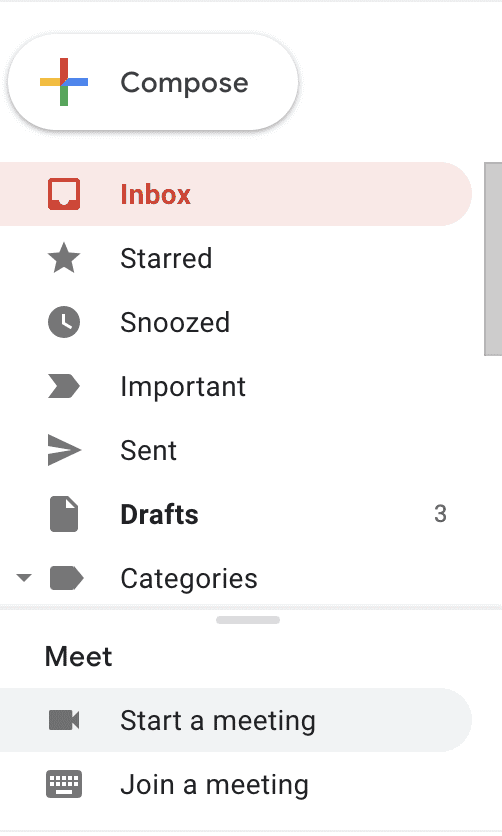
Langkah Empat
Sekarang Anda akan melihat feed video dari kamera komputer di bagian tengah jendela Meet. Di sebelah kanan kotak umpan video, Anda akan melihat Bergabung sekarang dan Hadiah. Di dasar umpan video, tiga titik vertikal akan membuka lebih banyak opsi jika diklik.
Anda dapat mengkliknya untuk mengubah pengaturan di Meet Anda. Juga, dengan mengklik ikon video dan mikrofon di bagian bawah umpan video, Anda dapat menonaktifkannya jika Anda tidak ingin bergabung dengan video tanpa salah satu dari mereka. Klik Bergabung sekarang untuk pergi mengundang peserta lain.
Langkah Lima
Di halaman berikutnya, dengan latar belakang umpan video Anda, jika kamera Anda diaktifkan, pop-out akan muncul dengan tautan yang dapat digunakan untuk bergabung ke rapat. Klik Salin tautan untuk menyalin dan membagikan tautan dengan orang lain untuk bergabung ke rapat. jika Tambahkan Lainnya jangan tampilkan, klik Detail rapat di bagian bawah halaman untuk menemukan link rapat.
Anda telah berhasil menyiapkan sesi Google Meet. Di bagian bawah layar, Anda dapat mengaktifkan Teks langsung dengan mengeklik Aktifkan Teks. Jika Anda perlu membagikan layar Anda atau membuat presentasi lain selama rapat, klik Hadiah di kiri bawah halaman Google Meet.
Di akhir rapat, jika Anda ingin keluar atau mengakhiri rapat, klik ikon panggilan berwarna merah di bagian bawah tengah halaman untuk keluar dari rapat.
Google melakukan yang terbaik untuk membuat Google Meet tersedia untuk semua orang. Saya yakin fitur mengakses Google Meet dari Gmail ini akan segera tersedia di platform Seluler.